
1. Link tải xuống trực tiếp
LINK TẢI GG DRIVE: LINK TẢI 1 ![]()
LINK TẢI GG DRIVE: LINK TẢI 2![]()
LINK TẢI GG DRIVE: LINK DỰ PHÒNG ![]()
Mã lỗi 0x8007045d là mã có thể xuất hiện trong các phiên bản của Windows nếu thiết bị gặp sự cố khi tìm hoặc đọc đúng tệp. Điều này thường xảy ra trong quá trình cập nhật ứng dụng hoặc Windows. Tuy nhiên, nó cũng đã được biết là hiển thị mã lỗi 0x8007045d trong quá trình truyền tệp hoặc sao lưu hệ thống không thành công.
Lỗi 0x8007045d là gì? Làm thế nào để sửa chữa nó?
Làm thế nào để mã lỗi 0x8007045d xuất hiện?
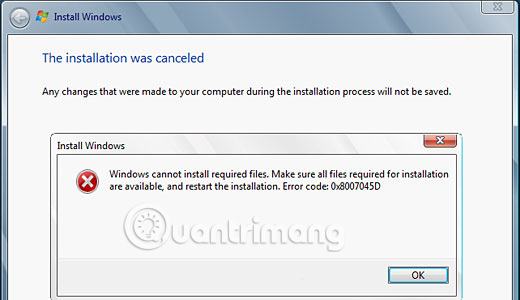
Mã lỗi 0x8007045d có thể xuất hiện trong thông báo lỗi bật lên và trong các phần của Windows 10 khi tệp được truy cập hoặc thực hiện cập nhật. Dưới đây là hai ví dụ về cách lỗi 0x8007045d có thể xảy ra:
Không thể thực hiện yêu cầu do lỗi thiết bị I / O (0x8007045D). Sau khi sự cố được giải quyết, hãy chạy lại bản sao lưu.
Windows không thể cài đặt các tệp cần thiết. Đảm bảo rằng tất cả các tệp cần thiết để cài đặt đều có sẵn và khởi động lại cài đặt. Mã lỗi: 0x8007045D
Nguyên nhân của lỗi 0x8007045d
Mã lỗi 0x8007045d xảy ra khi máy tính gặp khó khăn khi truy cập hoặc đọc các tệp được yêu cầu trong một quá trình. Điều này có thể do sổ đăng ký Windows bị hỏng, chương trình hoặc tệp hệ thống có vấn đề, tệp tải xuống không đầy đủ, mô-đun bộ nhớ bị lỗi hoặc thiết bị lưu trữ như ổ cứng ngoài, ổ USB hoặc CD. hoặc DVD có vấn đề.
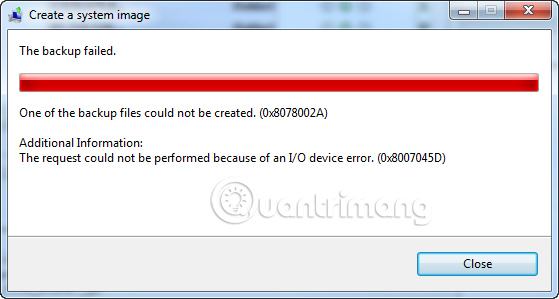
Cách sửa lỗi 0x8007045d
Vì mã lỗi 0x8007045d có thể được kích hoạt bởi các sự cố phần mềm và phần cứng, nên có một số chiến lược mà bạn có thể thử trong khi cố gắng giải quyết.
Đầu tiên. Khởi động lại Windows: Nghe có vẻ hơi sáo rỗng, nhưng hành động cơ bản này có thể sửa lỗi PC ngẫu nhiên và rất đáng thử nếu bạn gặp sự cố kỹ thuật.
Lời khuyên: Đảm bảo rằng bạn khởi động lại máy tính Windows của mình một cách chính xác vì điều này thực sự có thể gây ra sự cố.
2. cập nhật hệ điều hành Window: Windows Update không chỉ cài đặt các tính năng và bản vá bảo mật mới nhất mà còn quét thiết bị của bạn để tìm các tệp và lỗi bị hỏng, sau đó sửa chúng.
Lời khuyên: Bạn luôn có thể kiểm tra các bản cập nhật Windows mới bằng cách truy cập Cài đặt> Cập nhật & bảo mật> Kiểm tra cập nhật. Đảm bảo thiết bị Windows của bạn được cắm vào nguồn điện vì một số bản cập nhật có thể mất một khoảng thời gian để hoàn thành, đặc biệt nếu đã lâu kể từ lần cập nhật cuối cùng của bạn.
3. Kết nối lại ổ đĩa: Nếu bạn gặp phải lỗi này trong khi cố gắng truy cập tệp trên ổ đĩa ngoài như thẻ nhớ USB hoặc DVD, hãy ngắt kết nối nó khỏi máy tính Windows của bạn, kết nối lại và thử lại.
lần thứ 4 Lau sạch đĩa CD và DVD: Dấu vân tay có thể là nguyên nhân gây ra thông báo lỗi 0x8007045d khó chịu. Nếu đĩa của bạn bị bẩn, ổ đĩa máy tính của bạn có thể gặp khó khăn khi đọc dữ liệu trên đó. Vui lòng làm sạch đĩa đúng cách và thử lại.
5. Sửa chữa đĩa CD và DVD: Nếu CD hoặc DVD của bạn bị nứt hoặc trầy xước, việc làm sạch nó như mô tả ở trên sẽ không hữu ích. Thay vào đó, hãy cố gắng khắc phục sự cố. Có một số phương pháp hay nhất đã được chứng minh là có hiệu quả.
Ghi chú: Nếu bạn chắc chắn rằng đĩa bị hỏng gây ra sự cố và bạn không thể sửa chữa nó, giải pháp tốt nhất có thể là đặt mua một đĩa CD thay thế mới từ nhà cung cấp.
Ngày 6 Thử một cổng USB thay thế: Cổng bạn đang cố gắng sử dụng có thể bị hỏng. Nếu bạn có một cổng USB khác trên thiết bị Windows của mình, bạn nên thử chuyển sang ổ đĩa này.

thứ 7 Chuyển tệp sang máy tính: Nếu bạn đang cố gắng cài đặt ứng dụng hoặc bản cập nhật từ ổ cứng ngoài và vẫn gặp lỗi 0x8007045d, hãy thử sao chép các tệp có liên quan vào máy tính của bạn và cài đặt hoặc cập nhật từ đó.
Thứ 8. Tải lại các tệp: Các tệp bạn đang cố gắng truy cập có thể đã bị hỏng trong lần đầu tiên chúng được tải xuống. Điều này có thể là do kết nối internet yếu hoặc kém hoặc sự cố với máy chủ của trang web. Nếu có thể, hãy xóa các tệp và tải xuống lại.
Lời khuyên: Một cách dễ dàng để biết các tệp đã được tải xuống đúng cách hay chưa là so sánh kích thước của chúng với kích thước được báo cáo trên trang web chính thức. Nếu bạn muốn tệp cài đặt có dung lượng 800MB nhưng khi tải xuống chỉ có 200MB thì có vấn đề với tệp đó.
9. Chuyển tệp lên đám mây: Nếu bạn không thể truy cập các tệp từ ổ cứng ngoài, ổ có thể bị hỏng và việc dọn dẹp không thể giải quyết được vấn đề. Bạn có thể khắc phục sự cố này bằng cách gửi tệp tới máy tính của mình bằng dịch vụ đám mây như Google Drive, Dropbox hoặc OneDrive.
Lời khuyên: Nếu không phải là người yêu thích các dịch vụ đám mây, bạn luôn có thể chuyển các tệp vào máy tính của mình bằng cách đính kèm chúng vào một email kiểu cũ.
mười. Cập nhật driver: Quá trình này có thể sửa lỗi với cả ổ đĩa cục bộ và ổ đĩa ngoài: Mở menu Bắt đầu của Windows và nhập “Người lái xe”. Chọn Quản lý thiết bị, Nhấn đúp chuột Ổ đĩa Để mở rộng danh sách, hãy nhấp chuột phải vào ổ đĩa bạn muốn cập nhật, sau đó chọn Cập nhật driver. Lặp lại các bước cho mỗi ổ đĩa.
11. Kiểm tra các ổ đĩa để tìm lỗi: Windows có một công cụ tích hợp có thể được sử dụng để quét ổ đĩa, tìm lỗi và sửa chúng. Mở ổ đĩa để quét nó Quản lý tập tinNhấp chuột phải vào ký tự ổ đĩa và chọn Thuộc tính> Công cụ> Kiểm tra.
Quá trình quét chỉ mất vài phút. Cuối cùng, bạn sẽ được thông báo về bất kỳ lỗi nào được tìm thấy trong quá trình quét.
Thứ mười hai. Khắc phục sự cố phần cứng và thiết bị: Windows cũng có một số chương trình cài sẵn khác được gọi là khắc phục sự cố. Khắc phục sự cố này được thiết kế để quét và khắc phục các sự cố công nghệ cụ thể.
Ứng dụng bạn muốn sử dụng được gọi là “Khắc phục sự cố phần cứng và thiết bị”. Để tìm nó, hãy chọn Cài đặt> Cập nhật & Bảo mật> Khắc phục sự cố, sau đó chọn Chạy trình gỡ rối dưới danh hiệu của mình.
Lời khuyên: Bạn cũng có thể chạy Khắc phục sự cố thư mục chia sẻ từ cùng một màn hình. Nếu bạn gặp lỗi 0x8007045d trong khi chạy Windows Update, thì việc sử dụng Trình gỡ rối Windows Update cũng là một ý tưởng hay.
Ngày 13 Tạm thời tắt các chương trình chống vi-rút: Các chương trình chống vi-rút được biết là can thiệp vào các bản cập nhật và cài đặt. Tắt bất kỳ chương trình nào bạn đang chạy trong nền và sau đó cập nhật lại chúng.
Lưu ý quan trọng: Đừng quên kích hoạt lại phần mềm chống vi-rút của bạn, vì một máy tính không được bảo vệ có thể gây ra các vấn đề khác trong tương lai.
Tôi hy vọng bạn sử dụng tiền thành công!
